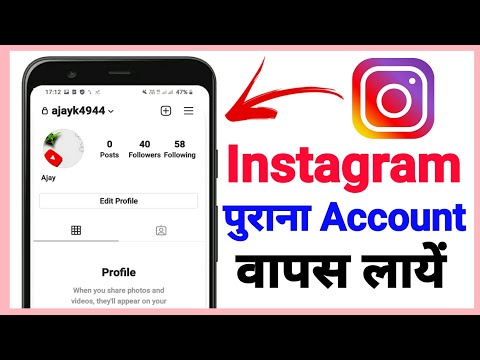Tämä wikiHow opettaa sinulle, miten voit pitää YouTube -videon toistettuna, kun käytät muita iPhonen tai iPadin sovelluksia. Vaikka tämä ominaisuus ei ole käytettävissä YouTube -sovelluksessa, ellet tilaa YouTube Premiumia, voit toistaa ääntä taustalla Safari -selaimella tai jopa katsella pienempää versiota videosta käyttäessäsi muita Google Chromen sovelluksia.
Askeleet
Tapa 1/2: Kuva kuvassa -toiminnon käyttäminen Google Chromella

Vaihe 1. Avaa Google Chrome iPhonessa tai iPadissa
Se on pyöreä punainen, keltainen, sininen ja vihreä kuvake, jonka otsikko on "Chrome" ja joka löytyy tyypillisesti aloitusnäytöstä. Jos aloitat videon toistamisen Chromessa, voit pitää sen auki, kun käytät muita sovelluksia Kuva kuvassa -ominaisuuden avulla.
- Jos sinulla ei ole Chromea, lataa se nyt osoitteesta Sovelluskauppa.
- Sinun on käytettävä iOS 14: tä tai uudempaa, jotta voit käyttää Picture in Picture -toimintoa.

Vaihe 2. Siirry osoitteeseen
Tämä lataa YouTuben verkkosivuston.

Vaihe 3. Pyydä Google Chromea näyttämään sivusto työpöytätilassa
Voit tehdä tämän napauttamalla kolmea vaakasuuntaista pistettä Chromen oikeassa alakulmassa ja valitsemalla sitten Pyydä työpöytäsivustoa valikosta. Sivusto päivittyy näyttämään ikään kuin olisit käyttänyt sitä tietokoneella.

Vaihe 4. Etsi video
Kirjoita videon nimi tai esittäjä YouTuben yläreunan hakupalkkiin ja napauta sitten suurennuslasia. Näkyviin tulee luettelo vastaavista videoista.

Vaihe 5. Napauta Toista -painiketta videossa, jonka haluat toistaa taustalla
Videon toisto alkaa.

Vaihe 6. Palaa aloitusnäyttöön tai avaa toinen sovellus
Pyyhkäise ylös aloitusnäytön alareunasta (tai paina Koti -painiketta, jos sinulla on sellainen). Tämä vie sinut takaisin aloitusnäyttöön ja jättää pienen, suorakulmaisen version YouTube -videostasi toistettavaksi. Voit vetää tämän ikkunan ympäri ja sijoittaa sen minne tahansa, kun teet muita asioita.
Sulje ikkuna napauttamalla sitä kerran, jolloin ohjaimet tulevat näkyviin, ja napauta sitten X vasemmassa alakulmassa.
Tapa 2/2: Äänen toistaminen taustalla Safarilla

Vaihe 1. Avaa Safari iPhonessa tai iPadissa
Se on sinivalkoinen kompassikuvake aloitusnäytössä.
Jos et tilaa YouTube -premium -versiota, voit silti toistaa YouTube -ääntä taustalla, kun teet muita asioita, jos käytät YouTubea Safari -selaimessa

Vaihe 2. Siirry osoitteeseen
Tämä lataa YouTuben verkkosivuston.

Vaihe 3. Pyydä Safaria näyttämään verkkosivuston työpöytäversio
Voit tehdä tämän napauttamalla Aa vasemmassa yläkulmassa ja valitse Pyydä työpöydän verkkosivustoa.

Vaihe 4. Etsi video
Kirjoita videon nimi tai esittäjä YouTuben yläreunan hakupalkkiin ja napauta sitten suurennuslasia. Näkyviin tulee luettelo vastaavista videoista.

Vaihe 5. Napauta Toista -painiketta videossa, jonka haluat toistaa taustalla
Videon toisto alkaa.

Vaihe 6. Siirry iPhonen tai iPadin aloitusnäyttöön
Jos käytät uudempaa iPhonea, voit tehdä tämän pyyhkäisemällä ylös näytön alareunasta. Muussa tapauksessa paina näytön alareunassa olevaa kotipainiketta.
Äänen toisto lopetetaan, mutta voit aloittaa sen uudelleen hetken kuluttua

Vaihe 7. Avaa Ohjauskeskus
Jos puhelimessasi on Koti -painike, voit tehdä tämän pyyhkäisemällä ylös näytön alareunasta. Jos sinulla ei ole Koti-painiketta, pyyhkäise alas oikeasta yläkulmasta.

Vaihe 8. Napauta musiikkipikavalinnan toistopainiketta
Se on kolmio, joka osoittaa oikealle. Videon toisto jatkuu. Voit nyt palata aloitusnäyttöön tai käyttää muita sovelluksia keskeyttämättä videon toistoa.
Soittolistan seuraava video ei toistu automaattisesti. Sinun on palattava YouTube-sivulle toistaaksesi toisen videon, avaa Ohjauskeskus uudelleen ja paina sitten Toista
Yhteisön kysymykset ja vastaukset
Haku Lisää uusi kysymysKysy kysymys 200 merkkiä jäljellä Lisää sähköpostiosoitteesi, niin saat viestin, kun tähän kysymykseen vastataan. Lähetä